
Conseguiu o novo iPhone 13 Smartphone? Pensando em como fazer capturas de tela no dispositivo? Bem, entendemos isso porque pode ser um pouco confuso, especialmente se você estiver vindo de um iPhone antigo ou de um sistema operacional Android. Fazendo uma captura de tela no seu iPhone 13 é uma das maneiras mais fáceis de capturar algumas coisas que você pode mostrar a alguém ou, melhor ainda, como prova de algo.
O que estamos tentando dizer aqui é que a captura de tela é essencial para todos os usuários do iPhone. A seguir, iremos explicar os métodos sobre como fazer capturas de tela em seu iPhone 13 dispositivo.
Método #1: Usando o botão Lateral e Volume
Talvez a maneira mais fácil de fazer uma captura de tela rapidamente no iPhone 13, está usando o botão lateral e de aumentar volume. Tudo que você precisa fazer é segurar o botão lateral e os votos de botão de aumentar o volume simultaneamente. Depois de soltar esses botões, a captura de tela é feita.
Você ouvirá o som familiar do obturador e a visualização dessa captura de tela aparecerá na parte inferior da tela. Se você tocar nele, verá a opção de editar, cortar e anotar a captura de tela.
Se você tocar e segurar a visualização, será direcionado para uma planilha de compartilhamento, onde poderá enviar a captura de tela para o aplicativo de sua escolha.
Além disso, se você simplesmente ignorar a visualização, a captura de tela será salva automaticamente no álbum Capturas de tela no aplicativo Fotos do seu iPhone 13.
Método #2: Usando o Toque Assistivo
Você nem sempre precisa usar os botões físicos do seu iPhone 13 Pro para tirar uma captura de tela.
Com apenas um toque na tela, você pode usar o Assistive Touch para fazer uma captura de tela rapidamente.
Primeiro, você teria que habilitar o Assistive Touch acessando Ajustes > Geral > Acessibilidade > Assistive Touch.
Depois de ativar o Assistive Touch, você verá um botão semitransparente aparecer na tela - que é o Assistive Touch.
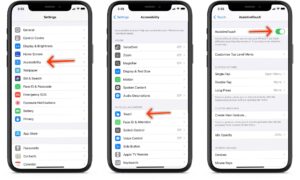
Agora, você teria que personalizá-lo para poder fazer uma captura de tela com apenas um toque.
Para fazer isso, toque no botão e, em seguida, no ícone Personalizado (o ícone de estrela).
Selecione Captura de tela na lista que você encontrará e a captura de tela será adicionada automaticamente ao Menu Assistive Touch. Sempre que você quiser fazer uma captura de tela, basta tocar no botão Assistive touch e, em seguida, no botão Screenshot.
Assim como no primeiro método, você pode interagir com a visualização da captura de tela e compartilhá-la a partir daí. A captura de tela seria salva no álbum Capturas de tela no seu aplicativo Fotos.

Como tirar uma captura de tela no iPhone 13 com um toque duplo
- Abra Configurações no seu iPhone 13
- Role para baixo até (ou pesquise) Acessibilidade
- Selecionar toque
- Role para baixo e toque em Voltar Toque
- Selecione toque duplo ou toque triplo
- Escolha uma opção de toque duplo, variando de App Switcher e Mute a Screenshot e Home.
- Você também pode selecionar um atalho e criar novos atalhos para ativar com Back Tap no aplicativo Atalhos separado.
Como tirar uma captura de tela usando a Siri
Bem, Siri é outro recurso incrível que é o Apple Assistant que pode ajudá-lo a fazer mais no seu dispositivo usando sua voz. Há muitas coisas que você pode fazer usando a Siri e uma delas é tirar screenshots.
Para fazer uma captura de tela no seu iPhone 13, tudo que você precisa é dizer o comando de voz ‘Ei Siri’ ou manter pressionada a tecla lateral/botão liga / desliga. Depois disso, você deverá ver uma interface simplificada do Siri na parte inferior, mostrando que o assistente está ouvindo seus comandos. Agora você pode pedir ao Siri para fazer uma captura de tela e ele fará a captura de tela para você. Você verá a visualização no canto inferior esquerdo.
Você pode até pedir à Siri para abrir o aplicativo Fotos, e isso o levará ao menu de fotos adicionado recentemente.
Como visualizar a captura de tela no iPhone 13 / 13 Pro Max
Você pode ver e visualizar todos os seus Screenshots álbuns dentro do aplicativo Fotos. O álbum é criado automaticamente assim como seu álbum de selfies. Basta abrir o Fotos app, toque no álbuns aba. Em seguida, role para baixo para Tipos de mídia, e você encontrará o álbum Screenshots na lista.
Como editar captura de tela no iPhone 13
Depois de fazer uma captura de tela com sucesso no seu dispositivo, você ouvirá um som do obturador e a visualização da captura de tela aparecerá no canto inferior esquerdo. Para editá-lo, basta tocar nele e, em seguida, você verá a opção de anotar e editar a captura de tela usando texto, assinatura, setas e muito mais. Você pode até cortar a captura de tela, se quiser.
Se você quiser silenciar o som da captura de tela, basta colocar seu iPhone em Mudo.
Como compartilhar captura de tela no iPhone 13/13 Pro Max
Compartilhar sua captura de tela também é muito fácil. Tudo o que você precisa é tocar e segurar a visualização para pular diretamente para a planilha Compartilhar e, a partir daqui, você pode enviar a captura de tela para o aplicativo de sua escolha. Mesmo quando você dispensa a visualização da captura de tela, ela ainda será salva em seu álbum de capturas de tela no aplicativo de fotos.
Como você pode ver, faça capturas de tela no iPhone 13 é muito fácil. Muitas pessoas preferirão o método de manter pressionada a combinação dos botões Aumentar volume e Ligar para fazer capturas de tela. Parece bom, mas quando suas mãos estão muito ocupadas, você pode usar o Siri para fazer a captura de tela.
Perguntas frequentes sobre a captura de tela do iPhone 13
P: Como você faz uma captura de tela iPhone 13?
A: Fácil! você usa um dos dois métodos explicados no post acima.
P: Como faço uma captura de tela iPhone 13 e salvá-lo?
A: Você realmente não precisa se preocupar em salvá-lo, pois ele é salvo automaticamente no Screenshots álbum em seu aplicativo Fotos.
P: Como faço uma captura de tela iPhone 13 sem um botão home?
A: Basta segurar o botão lateral e o botão de aumentar o volume ao mesmo tempo, a captura de tela será feita assim que você soltar os dois botões.
P: Posso editar iPhone 13 captura de tela?
A: Certo! Basta tocar na visualização da captura de tela para editá-la.
P: Como posso compartilhar meu iPhone 13 captura de tela?
A: Toque e segure a visualização da captura de tela para abrir a planilha de compartilhamento.





Deixe um comentário